Linux系统对于程序员编程来说是必不可少的,无论是学习还是工作,我们都有必要学会如何安装Linux系统。
提示:以下是本篇文章正文内容
一、下载
首先要下载Linux镜像文件,我这里选择是Ubuntu版本的,具体操作流程如下:
-
在浏览器中输入Ubuntu
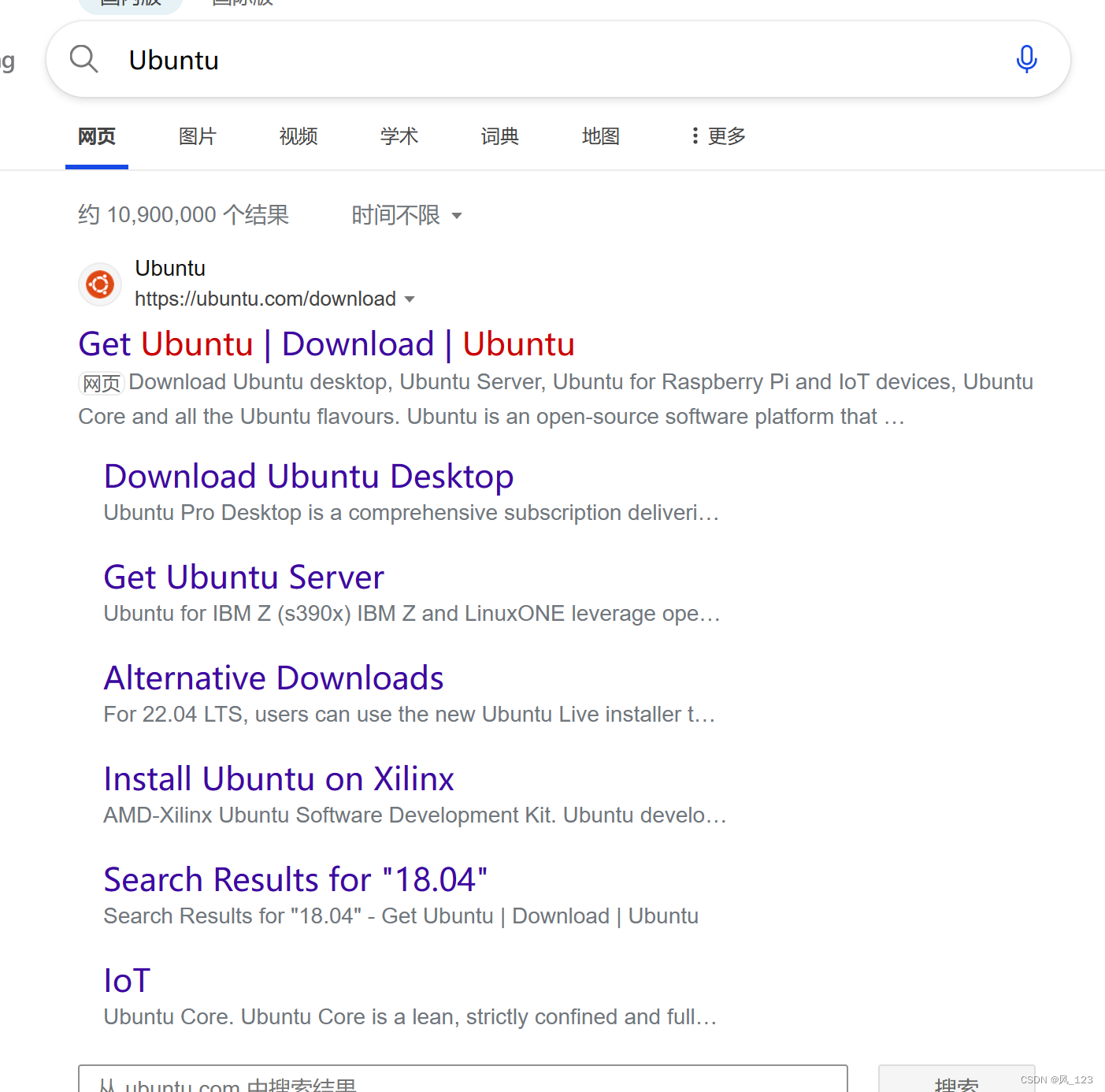
-
进入第一个网站(如果打不开,可能需要科学上网)

-
点击圈住的“Ubuntu”
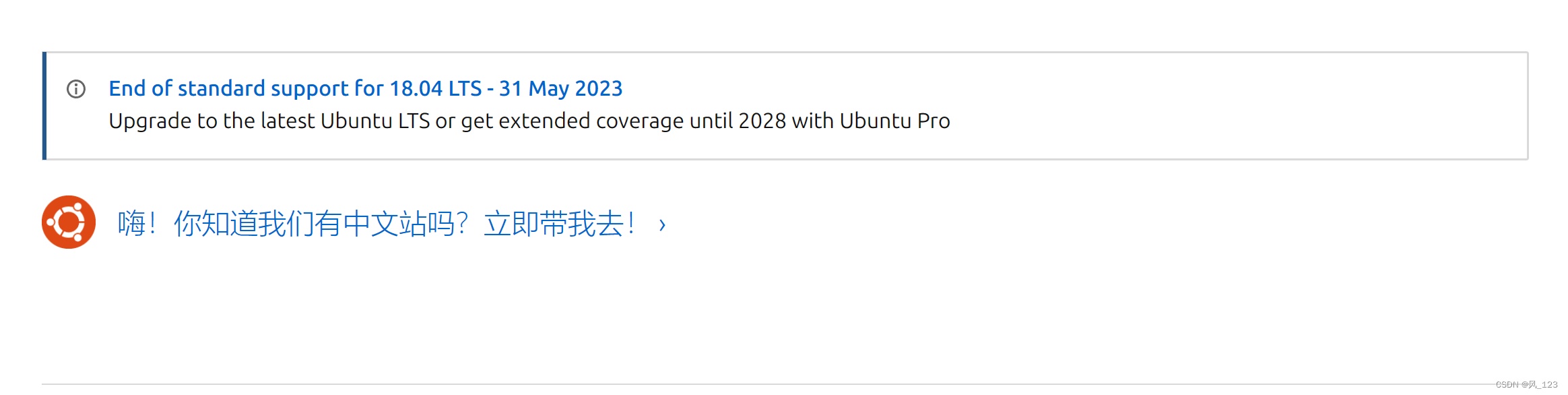
-
如果你的英语和我一样不怎么样,选择中文网站
-
下载下面这个版本
-
[外链图片转存失败,源站可能有防盗链机制,建议将图片保存下来直接上传(img-mf2TqdTR-1691642669753)(https://imgblog.csdnimg.cn/db874d5cbfd349c9848c5950ce3910d7.png)]
-
下载需要一些时间,耐心等待

-
另外,安装系统需要用到U盘,因此下载USBWriter,打开下面这个网站,点击download就可以下载
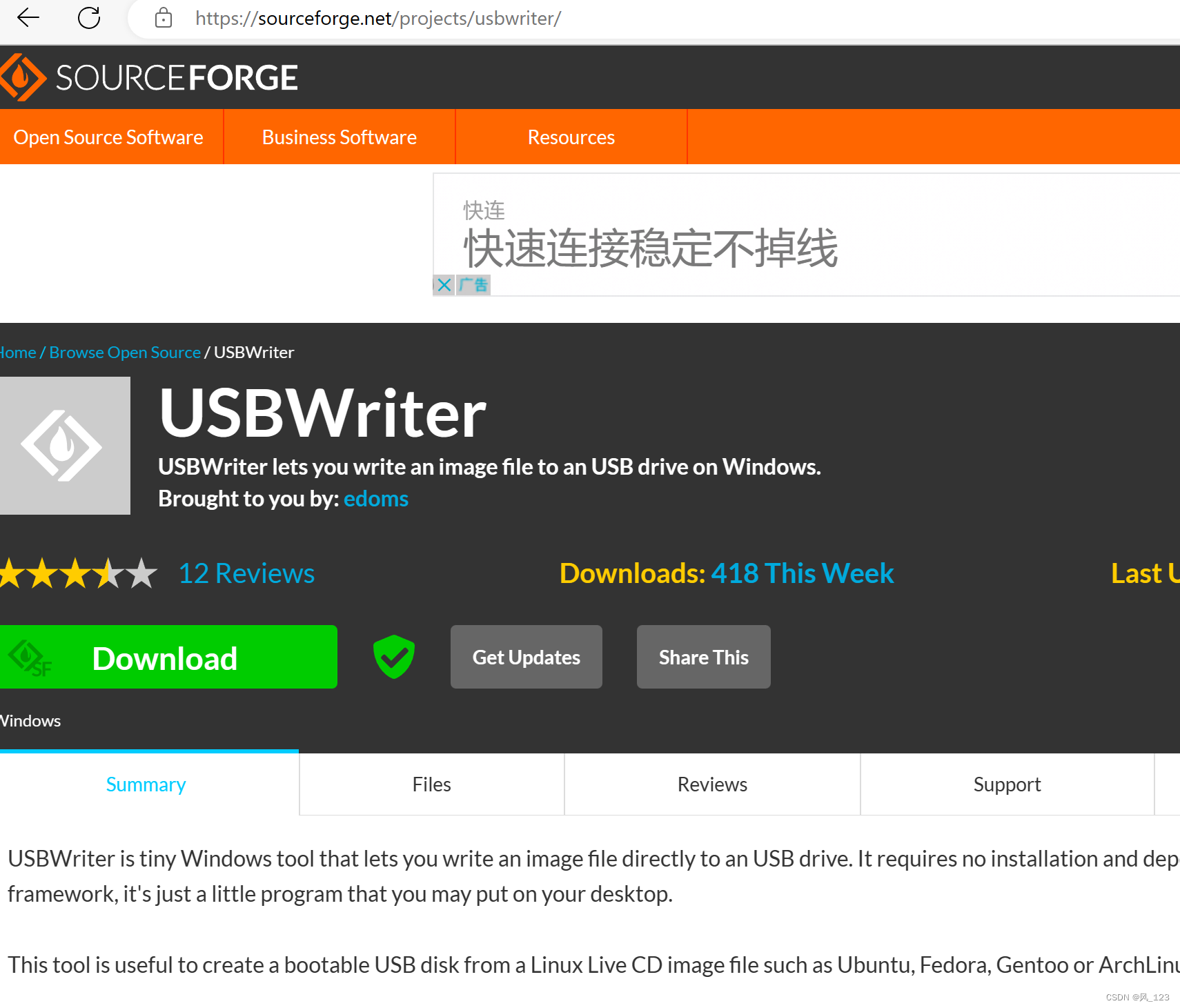
二、将下载好的文件写入U盘中
下载好Ubuntu和USBWriter以后,就可以开始安装了。
-
把USBWriter的压缩包解压一下

双击“USBWriter.exe”打开
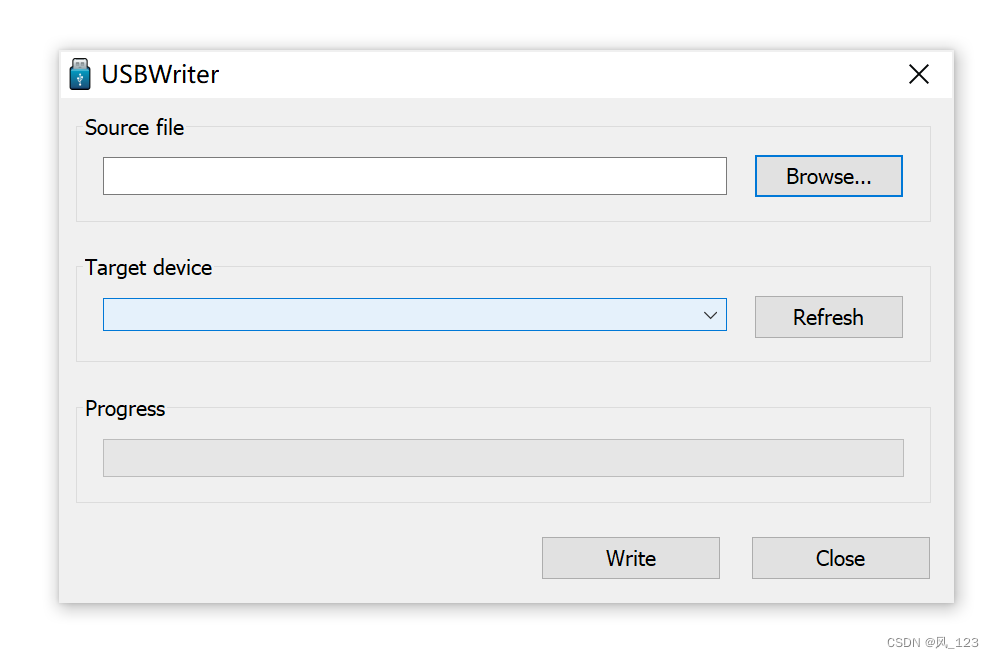
-
事先准备好一个内容清空的U盘(如果没清空,安装的过程中会自动清空,所以重要文件做好需要做好备份),有同学说了,我没有U盘怎么办呢?答案是买一个……点击下方的“Browse”

-
找到刚才下载好的Ubuntu,我放在了D盘里,建议大家把文件放在非C盘的磁盘里,因为C盘的空间是非常宝贵的。

-
第二行选择U盘,然后点击“write”,点击“是”
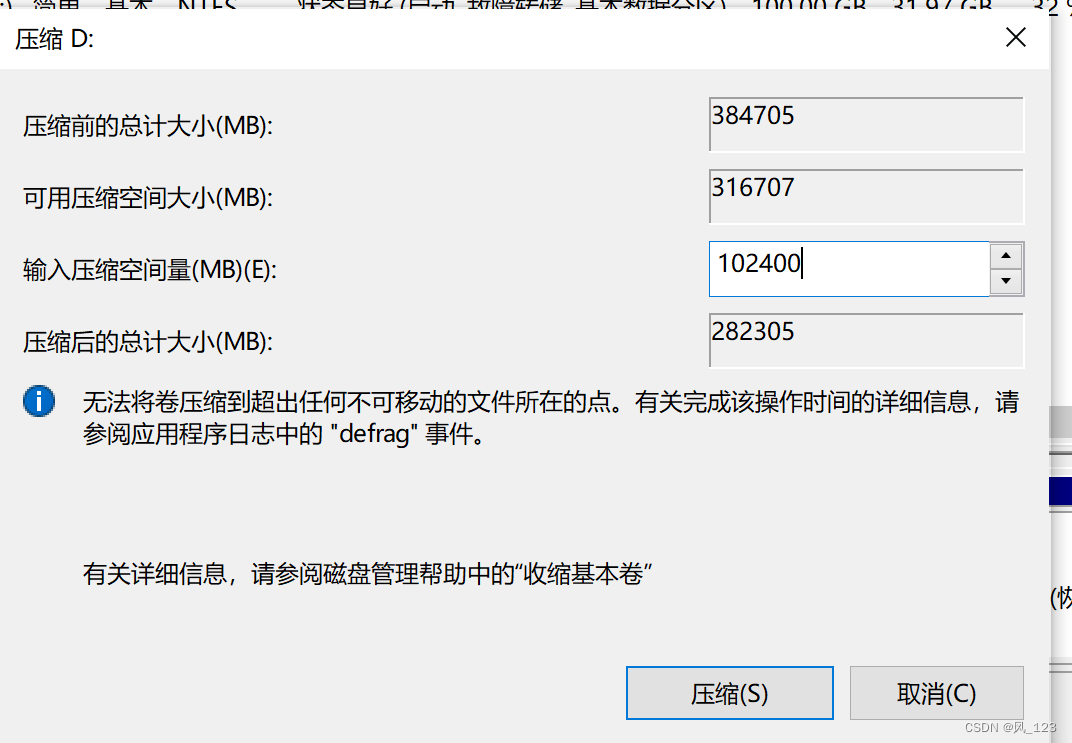 - 给Linux在磁盘上创建新的分区,鼠标右键“我的电脑”,选择我的管理,进入管理磁盘空间,选择D盘,右键选择“压缩卷”,分配1024MB的空间(100G),确定,如下:
- 给Linux在磁盘上创建新的分区,鼠标右键“我的电脑”,选择我的管理,进入管理磁盘空间,选择D盘,右键选择“压缩卷”,分配1024MB的空间(100G),确定,如下:
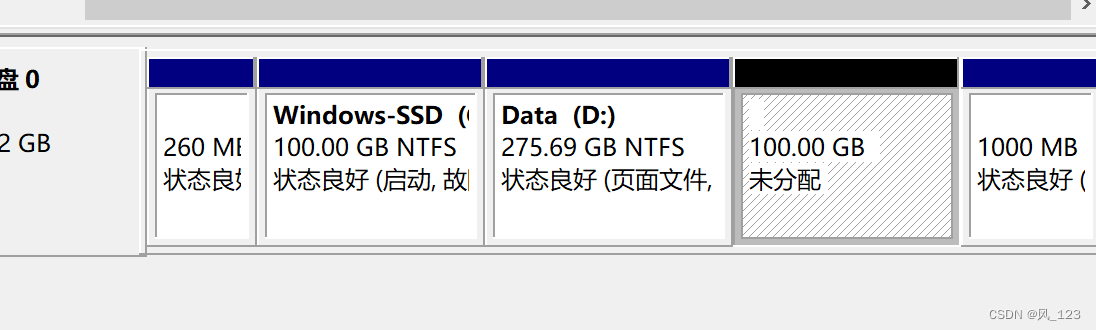 至此,准备工作就完成了,下面开始正式安装。
至此,准备工作就完成了,下面开始正式安装。
三、安装LInux系统
提示:由于我就是在此台电脑上安装的,安装过程没法截图,只能口述
- 重启电脑,按F12进入启动选项(我的是联想笔记本,启动项快捷键是F12,其他笔记本的快捷键请自行百度)
- 选择U盘启动,回车
- 选择中文(简体)
- 连接网络
- 选择正常安装
- 出现了“这台计算机已经安装了Windown Boot Manager,您准备怎么做”,选择“其他选项”
- 选择空闲的盘,大小是107374MB(和刚才的102400不一样,这是因为Linux计算空间的方式和windows不一样),双击
- 挂载点选择“/”(代表根目录)
- 点击现在安装,点击继续
- 输入地区、姓名、密码等
- 等待安装
-重启,拔掉U盘
-安装完成,效果如下:
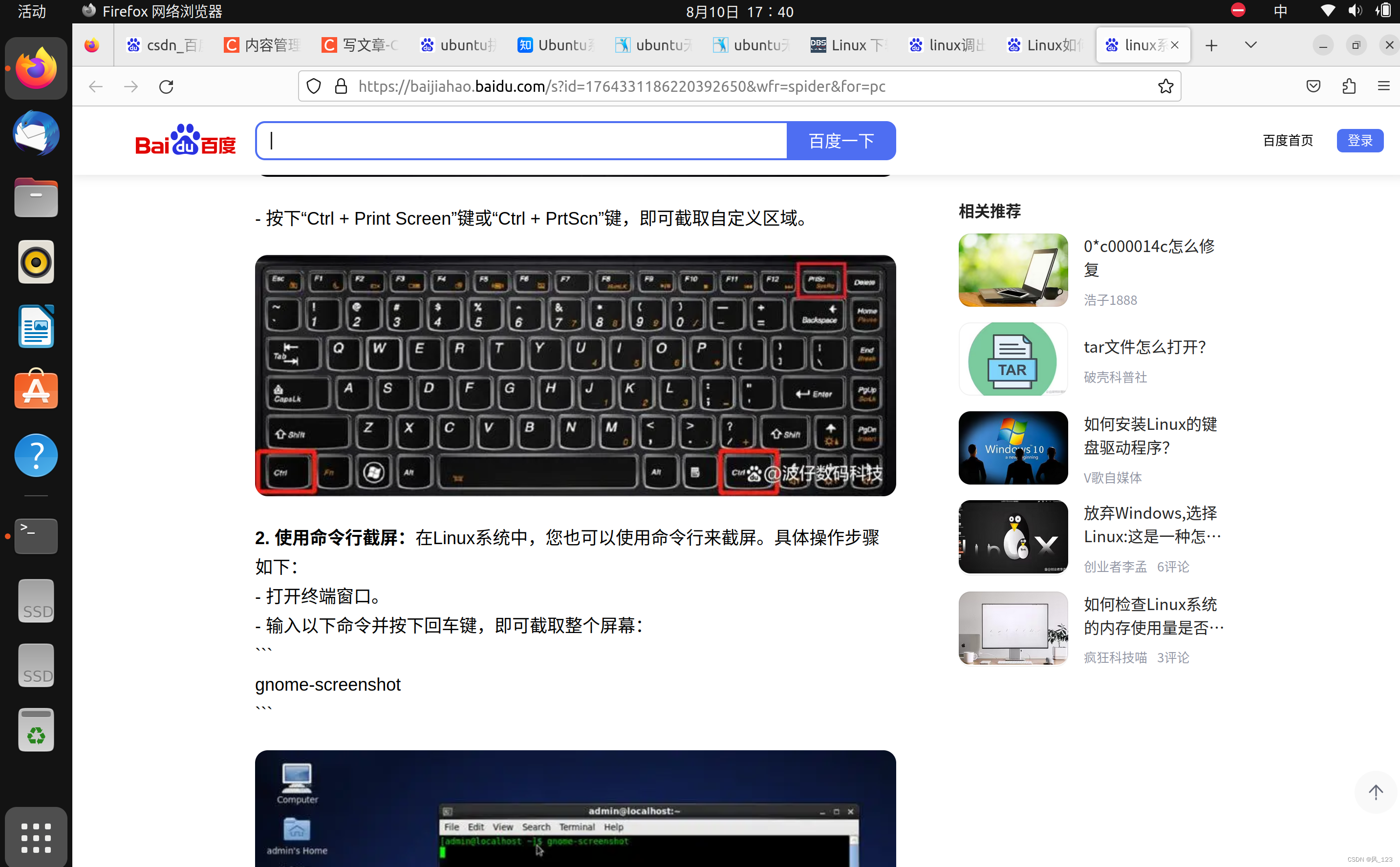
总结
安装系统的过程一路胆战心惊,生怕哪一步出错把电脑弄坏,所幸最后顺利完成。大家在安装的过程中一定要小心再小心,每一步都按提示来!





















 6577
6577











 被折叠的 条评论
为什么被折叠?
被折叠的 条评论
为什么被折叠?








